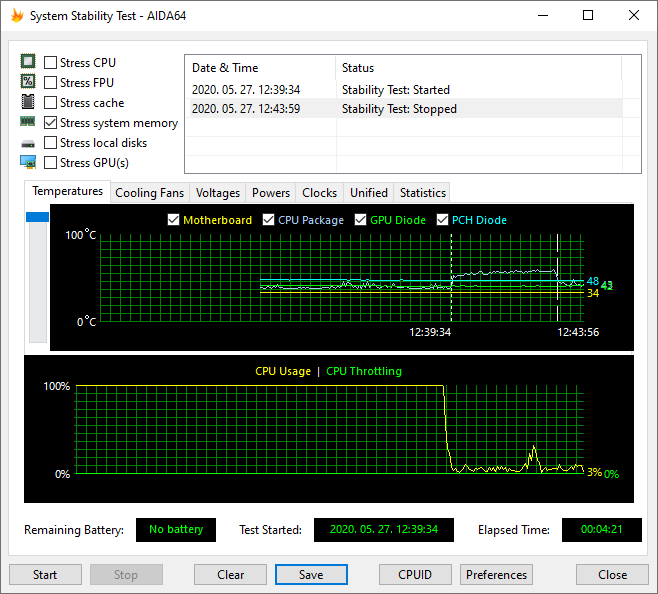Як перевірити нещодавно придбане обладнання?



AIDA64 Extreme, Engineer and Business поставляється з діагностичними модулями, які дозволяють нам перевірити надійність або продуктивність всього ПК або окремих компонентів ПК. Вони можуть стати в нагоді не лише для перевірки наявного обладнання, а й для перевірки стану нещодавно придбаних пристроїв.
Ці інструменти апаратної діагностики доступні в розділі Інструменти в головному меню.
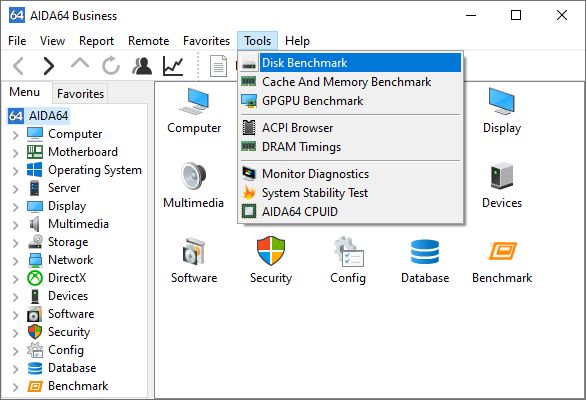
Тестування HDD, ODD, USB-ключів, карт пам'яті та SSD
AIDA64 має спеціальний модуль для тестування пристроїв зберігання даних. Це можна використовувати не тільки для вимірювання їхньої ефективності, але й для виявлення будь-яких проблем, які вони можуть мати. Якщо ми хочемо виконувати контрольні тести, нам потрібно закрити всі інші процеси, що виконуються у фоновому режимі, щоб отримати точні результати.
Ми можемо використовувати тест запису, щоб виявити проблеми з обладнанням на пристроях зберігання даних. По-перше, рекомендується почати з тесту випадкового запису. Якщо це провокує повідомлення про помилки, ми можемо знайти помилки на носіях даних за допомогою тесту лінійного запису. Використовуючи цей тест, ми також можемо визначити справжню ємність підробленого USB-ключа. Якщо ви хочете дізнатися більше про те, як виявити підроблені USB-накопичувачі за допомогою AIDA64, натисніть тут.
Не забувайте: тести запису видалить усі дані з вашого пристрою! Ось чому тести запису вимкнені за замовчуванням: щоб увімкнути їх, перейдіть до Параметри на панелі меню Disk Benchmark.
У цьому модулі доступні такі тести: Read Test Suite, Linear Read, Випадкове читання, буферизоване читання, середній доступ до читання, максимальний доступ до читання, лінійний запис, випадковий запис, буферизований запис, середній доступ до запису, лінійний запис + перевірка, випадковий запис + перевірка.
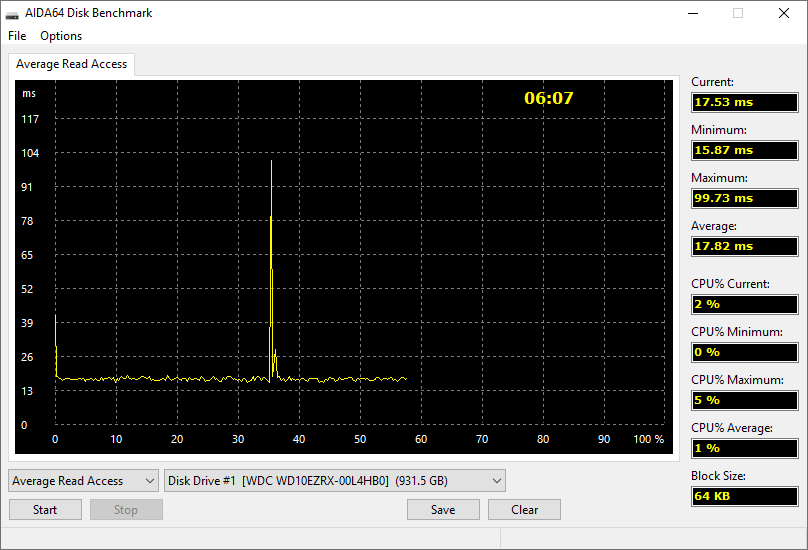
Чи добре працює наш новий монітор/дисплей?
Після цього? Купуючи новий монітор, ми зазвичай маємо кілька днів, щоб замінити його на випадок, якщо він має якісь дефекти, тому краще протестувати його якомога швидше. Діагностику моніторів AIDA64 можна використовувати для перевірки можливостей і продуктивності дисплея РК- і ЕЛТ-дисплеїв. Цей модуль використовує 45 різних тестових екранів, щоб допомогти нам виявити можливі проблеми.
Тести згруповано за чотирма основними категоріями:
- Калібрування
- Тести сітки
- Кольорові тести
- Тести читання
Навівши курсор миші на будь-який окремий тест, ми отримаємо підказки щодо мети
тесту, а також того, на що потрібно звернути увагу. Ми можемо вибрати, які тестові або тестові групи ми хочемо
запустити, таким чином ми можемо зосередитися на конкретних проблемах замість виконання всіх тестів.
Тест може працювати в автоматичному або ручному режимі. В автоматичному режимі вибрані тестові екрани відображатимуться один за одним, як у слайд-шоу, доки не буде натиснуто Esc. У ручному режимі ми можемо перейти до наступного тестового екрана, натиснувши кнопку пробіл або сторінку вниз. У цьому режимі для кожного тестового екрана надаються підказки щодо того, на що нам потрібно звернути увагу. Модуль містить попередньо визначені параметри тестування РК-дисплеїв, які можна вибрати в меню Вибір / Тест для РК-моніторів на панелі меню.
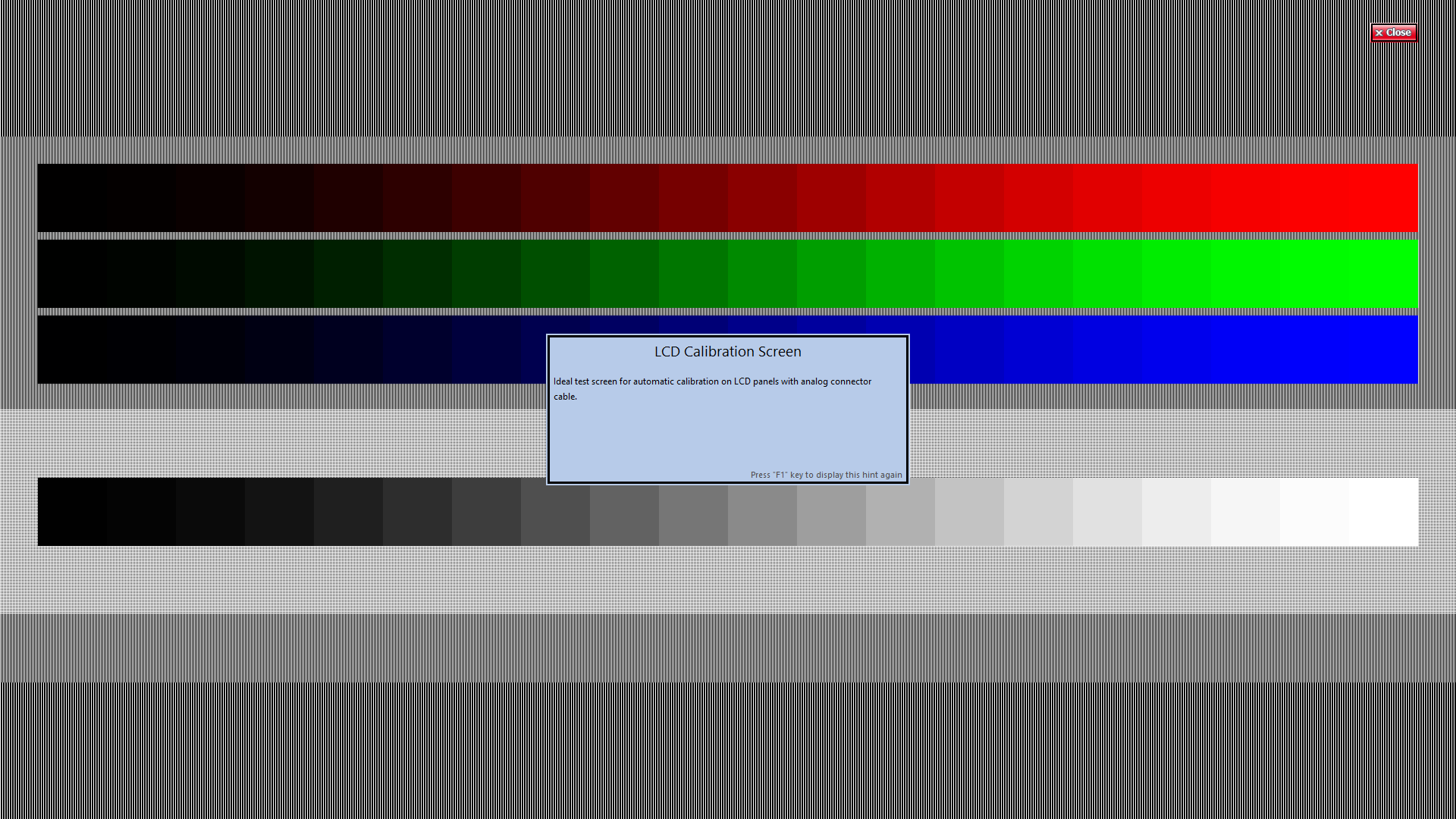
У налаштуваннях ми можемо зберегти вибір тесту після виходу, якщо ми хочемо запустити ті самі тести наступного разу.
Ми також можемо визначити, як часто тестові екрани повинні слідувати один за одним, і ми можемо вибрати режим кількох дисплеїв. На ПК з більшою кількістю підключених дисплеїв можна протестувати монітори з однаковими тестовими зображеннями на кожному або з одним тестовим зображенням, розтягнутим на всі.
Як працює наш ПК під навантаженням?
Тест стабільності системи можна використовувати для одночасного навантаження на всі основні компоненти системи та виявлення можливих проблем зі стабільністю чи охолодженням. Окремі процеси стрес-тестування можна запускати один за одним або одночасно, а також увімкнути/вимкнути в будь-який час під час тестування.
У вікні журналу ми можемо побачити, коли вибрані тести були запущені та зупинені. На графіках ми можемо відстежувати використання ЦП і температуру вибраних апаратних компонентів. Ми можемо вибрати різні параметри, які ми хотіли б відстежувати, використовуючи доступні вкладки (Температури, Вентилятори охолодження, Напруга, Потужність). На вкладці Статистика відображається підсумок із мінімальними, максимальними та середніми значеннями для всіх параметрів, що контролюються. Модуль також показує стан батареї (якщо є), а також дату та час початку тестування та час, що минув з того часу.
Стрес-тест можна запустити та зупинити за допомогою кнопки «Почати». » і кнопки «Стоп» у нижній частині вікон. Натиснувши кнопку «Очистити», ми можемо очистити графіки. Кнопку «Зберегти» можна використовувати, щоб зробити знімки екрана вікна. Звідси можна запустити панель CPUID і відкрити меню «Параметри».